Google Sheets : 5 astuces pour monter en compétences
Google Tableur est puissant, l'application qui existe depuis plus de 10 ans continue d'évoluer chaque mois avec des mises à jour de plus en plus en rapport avec l'intelligence artificielle. Certaines des plus grosses entreprises françaises du CAC40 retirent Excel du PC des utilisateurs au profit de Google Sheets.
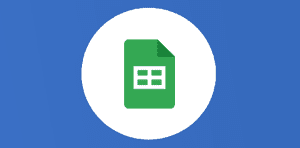
Ce que vous allez découvrir
- Voici 5 manières de monter en compétence sur Google Sheets :
Google Sheets : 5 astuces pour monter en compétences

La suite bureautique de Google Workspace vous facilite la vie, nous nous penchons cette fois-ci sur l’application Google Sheets. Rapellons que le classeur Sheets possède environ 500 fonctions dans les différentes familles proposées, vous avez des familles comme :
texte ;
web ;
mathématiques ;
google ;
infos ;
date ;
logique ;
base de données ;
analyseur ;
filtre ;
finances ;
ingénierie ;
opérateur ;
recherche ;
statistiques ;
tableau.
Vous retrouvez des fonctionnalités telles que les tableaux croisés dynamiques (TCD), l’ajout de mise en forme conditionnelle et de mise en page, la création d’une vue filtrée, l’insertion de graphiques, ou encore la validation de données. D’autant plus que la fonction de partage permet un gain de temps considérable pour les collaborateurs, vous pouvez ainsi travailler ensemble sur des formats plus collaboratifs.
Voici 5 manières de monter en compétence sur Google Sheets :
1. La communauté francophone Google Tableur
Créé en 2015 par Thierry VANOFFE, cette communauté rassemblant plus d’un millier d’utilisateurs francophones avertis permet d’échanger, de trouver rapidement des réponses à ses questions. Certains membres se feront un plaisir de vous répondre dans la journée. . Vous pouvez déposer votre problématique et vous nourrir des cas d’usages d’autres membres. Attention juste à ne pas y déposer de données sensibles en « public ».
Voici le lien de la communauté GSheets fr.
Une autr
Veuillez créer un compte pour lire la suite de cette ressource
L’accès à cette ressource se fait gratuitement en créant un compte Numerifan. Les abonnements payants donnent également accès aux cours gratuits.

Cet article est réservé aux abonnés. Pourquoi ?
Fournir tout ce contenu nous demande beaucoup de temps, des ressources et une veille permanente. Accédez à ce contenu en rejoignant notre super communauté, pour tous nous remercier 💪
Besoin d'un peu plus d'aide sur Sheets ?
Des formateurs sont disponibles toute l'année pour vous accompagner et optimiser votre utilisation de Sheets, que ce soit pour votre entreprise ou pour vos besoins personnels !
Découvrir nos formations Sheets
- Articles connexes
- Plus de l'auteur

 Sheets
Sheets  Agenda
Agenda  Forms
Forms  Apps Script
Apps Script  Gmail
Gmail  Chat
Chat  Meet
Meet  Contacts
Contacts  Chrome
Chrome  Sites
Sites  Looker Studio
Looker Studio  Slides
Slides  Docs
Docs  Drive
Drive  AppSheet
AppSheet  Admin Workspace
Admin Workspace 
 Android
Android  Chromebook
Chromebook  Equipements Google
Equipements Google  Google Cloud Platform
Google Cloud Platform  Google Photos
Google Photos  Maps
Maps  Youtube
Youtube 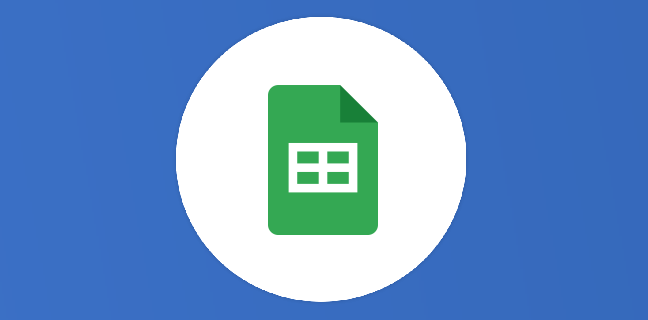


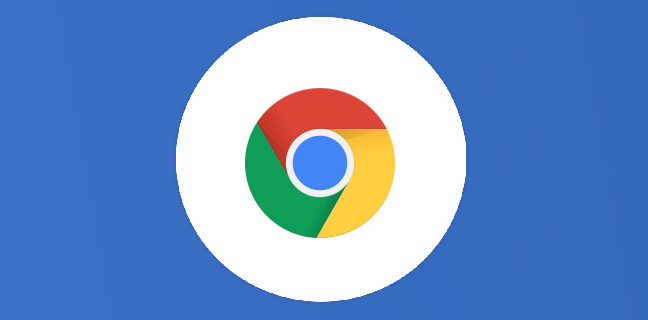
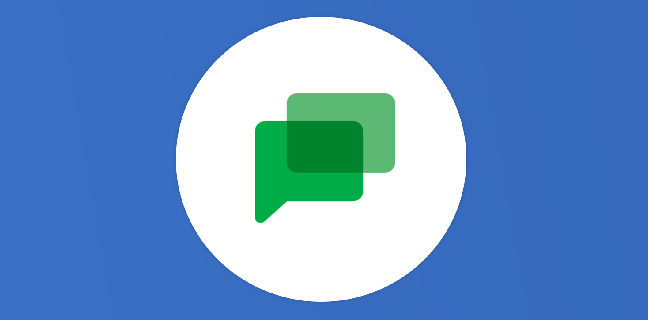












Comment faire lorsque nous faisons un copier coller , d’un tableau excel contenant des formules de calculs vers Google Sheets ? Car les formules disparaissent et nous recopie simplement les valeurs. De plus, lorsqu’a la place je retape ma formule (toute simple : soustraction), celle ci me met un message d’erreur tel que : » Le paramètre 1 de la fonction MINUS attends des valeurs du type nombre. Mais 22275.50 est du type texte et ne peut pas être forcé pour être nombre. » Du coup, j’ai selectionné mes cellule pour les mettrre en type nombre mais aucun changement … Que faire ?
Bonjour,
Essaie de passer par une importation et les formules devraient se convertir toutes seules… Sinon, on se cale une petite formation sur le sujet.
Bonjour, votre site est très bien fait !
Je ne parviens pas à modifier la casse de mon texte dans mes cellules.
Exemple : je souhaite passer une colonne entière en MAJUSCULES ou Majuscules.
Je ne trouve pas l’option dans format.
Pouvez-vous m’aider ?
Merci d’avance et bonne journée